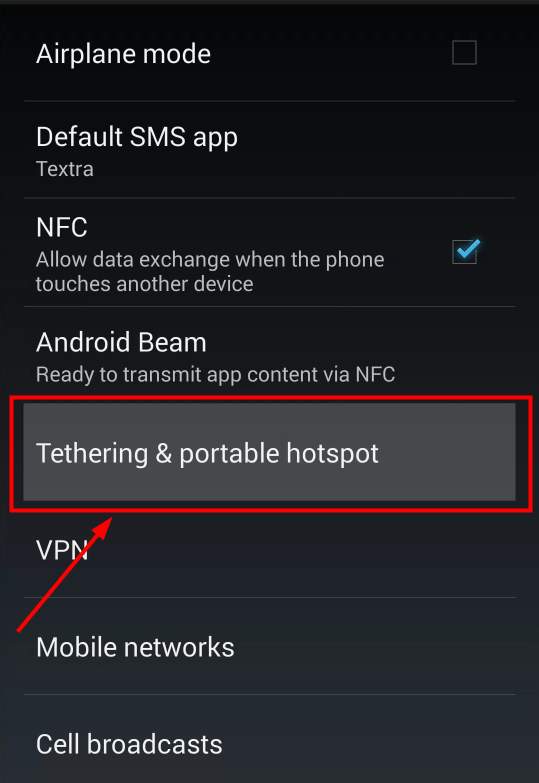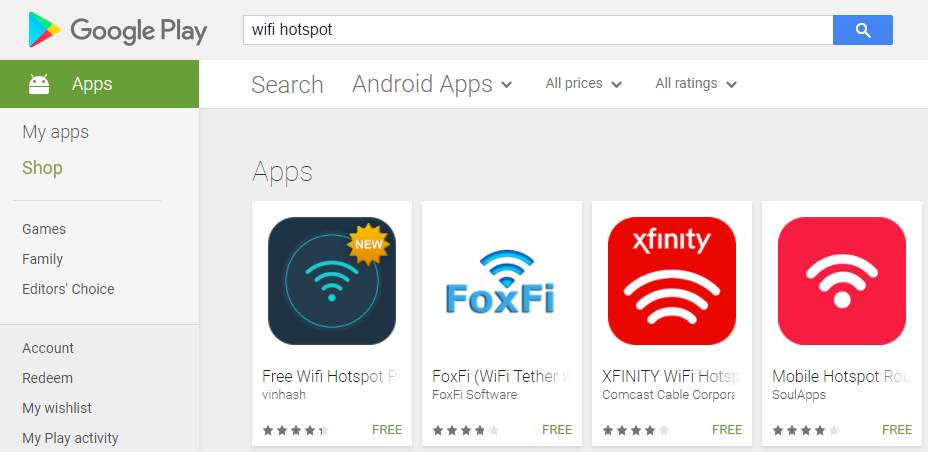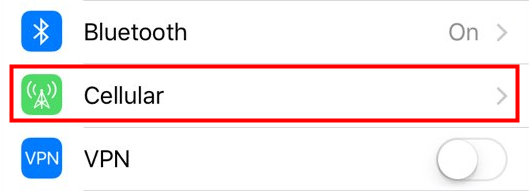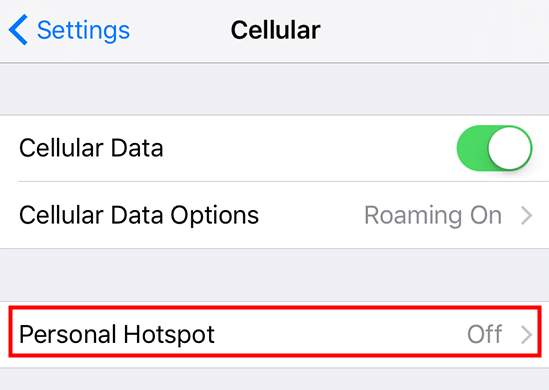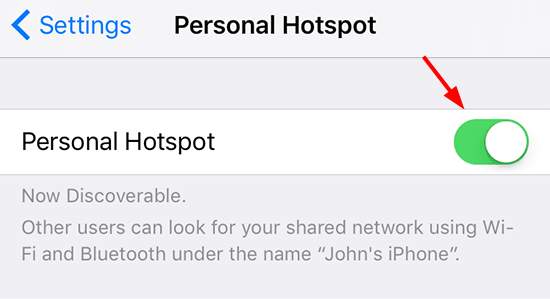WiFi Tethering on Android and iOS Device [SOLVED]
You would want to share the Internet connection of your smartphone or tablet with your computer if there is no WiFi hotspot around. In fact, you can use your mobile device as a WiFi hotspot if it has a tethering feature built in. Here’s a quick guide to show you what WiFi tethering is and how you can use it.
What is WiFi Tethering?
WiFi Tethering is a feature that allows your cellphone or tablet to share its cellular data connection as a WiFi connection. Your mobile device will act as a wireless router, sending out wireless signals to the devices around.
Note that tethering your phone to other devices can drain its battery and cellular data quickly. You should watch their status carefully when tethering. Besides, the carriers in some countries charge their users an extra fee for using the tethering feature. So in order to use this feature, you should ensure the plan you use includes this service. Or you may use a third-party WiFi hotspot application (if you are using an Android device) to get around the tether block on your device.
How to use the WiFi tethering feature?
For Android users:
1) Open Settings on your device.
2) Select More.
3) Select Tethering & portable hotspot.
4) Select Portable WLAN hotspot.
5) Select Configure WLAN hotspot to set the hotspot name, password, etc.
6) Go back to Portable WLAN hotspot and turn on the hotspot switch.
(Note that the names and the locations of the items above can be different depending on which model you use.)
If you cannot enable the hotspot setting, you can use a third-party application instead. Go to Google Play store, and search “wifi hotspot“. Then pick and install a reliable tether app you like in the result.
To use mobile hotspot on iOS:
1) Open Settings on your iOS device.
2) Select Cellular.
3) Select Personal Hotspot.
4) Tap the slider next to Personal Hotspot to enable it.
The mobile hotspot on your iOS device has been enabled.
What is tethering or mobile hotspot? Here’s what you need to know.
In today’s always-connected world, it’s hard to imagine getting much work done without an internet connection. Indeed, most of us have consistent access to the internet at home and even in some commercial establishments like coffee shops and airports. However, you might have to resort to LTE or 5G networks while traveling or when your home broadband gives out. But what if your devices don’t have any cellular capabilities whatsoever? Don’t worry, you’re not stranded — the tethering feature on your smartphone can help you get back online.
What is tethering?
Tethering is a software feature on Android and iOS that allows you to share or bridge your smartphone’s cellular connection with other devices, either via a cable or wirelessly. The latter involves using your smartphone’s Wi-Fi circuitry to broadcast a signal that can be picked up by other devices in its vicinity.
While early tethering implementations could only share your smartphone’s cellular connection, many Android devices these days can also tether a Wi-Fi connection. In other words, you can configure your smartphone to act as a Wi-Fi receiver and rebroadcast an existing wireless network. This can be useful if you need to “amplify” a weak wireless signal. Tethering also allows you to pass through your smartphone’s connection via a USB cable, which can come in handy for devices that might not have any wireless capability at all, like a desktop PC.
Tethering allows you to share your smartphone’s Wi-Fi or cellular connection with other devices in the vicinity.
Needless to say, tethering can save the day if you urgently need an internet connection and can’t find a Wi-Fi access point at your location. It also saves you from having to pay extra for cellular versions of your laptop or tablet, especially if you’re only going to need the feature rarely. Both Samsung and Apple do offer LTE models of their respective flagship tablets, but often at a $150-200 premium over the standard Wi-Fi option.
Having said that, there are certain drawbacks to tethering, such as potential carrier fees and restrictions, which we’ll discuss in a later section.
Tethering и Reverse tethering
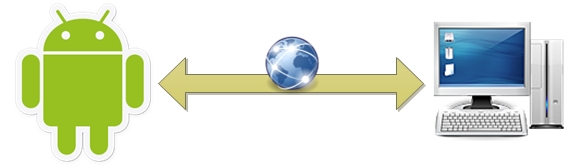
Эта статья будет посвящена вариантам передачи интернет трафика на устройство под управлением платформы Android, а также способам передачи интернет трафика в обратном направлении (от Android устройства). Эти понятия принято называть Reverse tethering и Tethering соответственно. Если со вторым дела обстоят хорошо (есть как стандартные, так и 3rd Party решения), то о первом нужно говорить отдельно и осуществлять подробный разбор. Но, все по порядку.
Сразу же подчеркну: устаревшие, неактуальные, опасные решения рассматриваться не будут!
Все технологии рассматриваются только с точки зрения Tethering. Здесь не будет подробного описания каждой из них, только степень применимости к освещаемой проблеме. 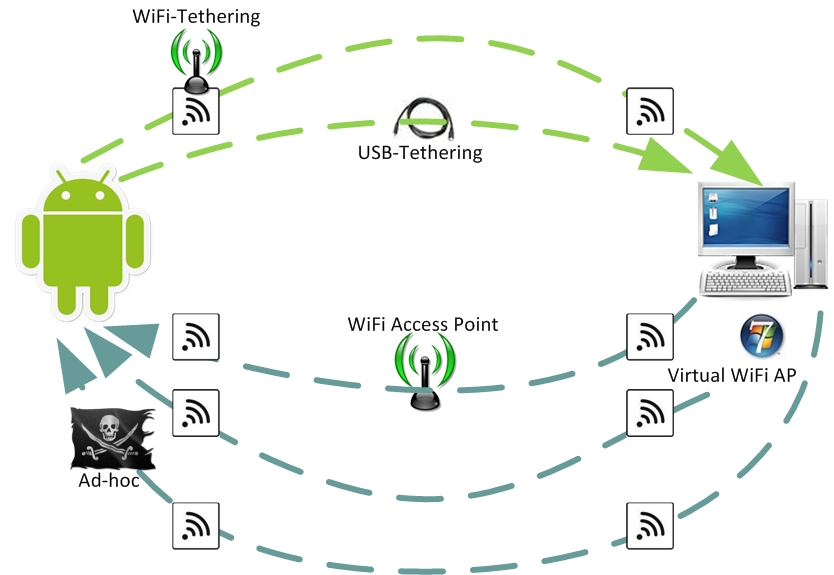
Tethering
Стандартные решения
С появлением версии Android 2.2 стали возможны 2 технологии: USB-Tethering и WiFi-Tethering.
USB-Tethering
Для подключения необходим стандартный кабель Android-USB.
Включается в Настройки->Беспроводные сети->Режим модема->USB-модем.
После подключения Android устройства к приемнику (ноутбук, настольный компьютер. ) с помощью кабеля происходит запрос на включение USB-Tethering. После положительного ответа пользователя становится возможным использование интернет трафика Android устройства на приемнике.
Большим плюсом данного подхода является возможность подключения Android устройства к WiFi Точке Доступа и разделение этого подключения по USB каналу.
Из минусов стоит отметить необходимость держать Android устройство в непосредственной близости с приемником и ограниченность только одним приемником.
WiFi-Tethering
Для подключения необходим WiFi-адаптер на приемнике.
Если ранее приходилось использовать android-wifi-tether, требовавшую Root, то теперь, с появлением Android 2.2, это делается стандартными средствами.
Включается в Настройки->Беспроводные сети->Режим модема->Точка доступа Wi-Fi.
После включения данной функции Android устройство становится Wi-Fi точкой доступа, к которой могут подключаться другие устройства.
Большим минусом является невозможность одновременного получения и раздачи интернет трафика Android устройством через WiFi, т.е. Android устройство становится 3G модемом для приемника.
3rd Party
EasyTether
Для подключения необходим либо стандартный кабель Android-USB, либо WiFi-адаптер на приемнике.
Позволяет подключить Android устройство к приемнику и осуществить Tethering.
Необходима установка приложения как на Android устройство, так и на приемник.
Не имеет смысла после появления Android 2.2, но, в свое время, очень гибкий и полезный инструмент.
Reverse tethering
Перейдем к самому интересному месту статьи.
Т.к. четко структурированной информации по данному вопросу очень мало, я считаю очень важным донести факты, касательно текущей ситуации до сведения интернет-сообщества.
На данный момент Reverse tethering, как таковой, стандартными средствами еще не реализован. Нет, так же, и 3rd Party продуктов, позволяющих без специальной настройки произвести Reverse tethering. Но, внимательный читатель уже заметил фразу «специальная настройка». Этим мы и займемся. От банального к более сложному.
В основе некоторых предложенных решений будет лежать широко известный механизм разделения интернет трафика, который в данной статье мы рассматривать не будем. Статей, описывающих этот механизм, множество. Что действительно интересно — варианты соединения Android устройства и источника.
Стандартные решения
WiFI Точка Доступа
Самый очевидный вариант решения.
Высокая скорость, средняя территориальная доступность, для честных людей — еще и некоторые денежные затраты.
Но не всегда есть под рукой точка доступа. Тогда…
2G/3G
На сегодняшний день зона покрытия еще не стабильна, цены сильно завышены, скорость средняя.
Перспективы хорошие, но доступно не всем. Ладно, остается последняя надежда.
Ad-hoc
Перед нами стоит компьютер (источник), подключенный к сети интернет через стандартный сетевой кабель — витую пару. У него есть WiFi-адаптер, который мы используем для подключения к Android устройству. Такое подключение называется Ad-hoc.
Однако такое подключение на сегодняшний день для Android устройств недоступно, хотя в саму платформу Android такая возможность заложена.
Настоятельно прошу всех проголосовать за исправление данной недоработки на официальной странице ошибки. Достаточно поставить звездочку в левом верхнем углу. Спасибо.
Нестандартные решения
Виртуальная WiFI Точка Доступа
В Windows 7 появилась возможность создавать виртуальную WiFI Точку Доступа.
Это позволяет подключить Android устройство к источнику без применения реальной WiFI Точки Доступа.
Для упрощения процедуры была создана программа Сonnectify.
Очевидный минус — не все хотят работать (нет возможности установить) Windows 7.
Ad-hoc
Есть возможность создания Ad-hoc подключения вручную. Но только при использовании Root.
В файле /system/etc/wifi/tiwlan.ini правим:
WiFiAdhoc = 1
dot11DesiredSSID = HTCG1Default
dot11DesiredBSSType = 0
Тем самым вы создаете одно подключение Ad-hoc.
Подробности вы можете поискать сами, т.к. я строго не рекомендую пользоваться данным методом.
Ad-hoc — перепрошивка
Существует неофициальный патч, который включает возможность находить и подключаться к Ad-hoc сетям, помечая их *. Опять же — на свой страх и риск.
USB
Есть возможность настройки USB подключения вручную. Только при использовании Root.
Инструкция написана понятно и легко.
Заключение
Android платформа предоставляет ряд возможностей получения интернет трафика на устройства, однако далеко не так просто как хотелось бы. Местами, как вы могли убедиться, это даже опасно. Наиболее простым решением является покупка портативной WiFI Точки Доступа и ожидание решения проблемы с Ad-hoc подключением.